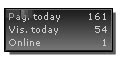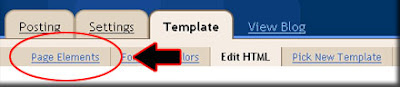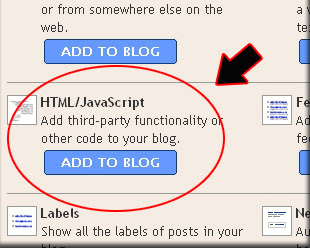1. langkah pertama ini tentunya adalah membukan browser kamu dulu ya (bisa IE atau internet explorer, Mozila Fire fox, atau pun opera, terserah kamu)… kemudian masukkan alamat urlnya, www.mail.yahoo.com, sesaat kemudian akan muncul halaman yahoo mail, pastikan halamannya seperti gambar di bawah ini

2. Perhatikan pada halaman sebelah kanan, jika nanti kamu sudah mendaftar dan ingin membuka email, maka masukkan id yahoo dan paswod kamu, lalu klik Sign in. Tapi karena kamu belum mendaftar, dan belum mempunya Id yahoo dan pasword tentunya, maka kamu klik saja menu Sign Up yang berada pada bagian bawahnya menu sign in kadang juga berada di bagian atas, pokoknya cari saja yang bertuliskan
Sign Up atau Daftar , jika tidak ada Sign up klik pada
Create New Account.


3. sesaat setelah kamu klik Sign Up atau Create New Account, akan muncul halaman berisi formulir pendaftaran pada email yahoo seperti pada gambar di bawah ini.

lalu kamu tinggal masukkan data-data identitas diri kamu susuai kolom yang telah disediakan. di bawah ini saya beri contoh cara pengisiannya

a. untuk pengisian kolom ‘email alternat’ dikosongkan saja tidak apa-apa, atau kalau mau diisi dengan alamat email teman yang bisa dipercaya. Karena email alternatif ini berfungsi jika mungkin kamu nanti lupa dengan pasword kamu, maka pasword kamu nanti akan dikirim lewat email alternatif yang kamu masukkan tadi. Untuk pilihan pertanyaan, tinggal pilih saja (sudah disediakan, jadi tidak perlu bikin pertanyaan) dan jawabannya masukan sendiri, bagian itu fungsinya juga sama dengan email verifikasi. Yaitu jika kamu lupa dengan paswod, maka pertanyaan yang kamu pilih tadi akan muncul, dan kamu masukkan jawabn yang kamu buat tadi. b. Masukkan code capta pada kolom yang disediakan, maksudnya yahoo meminta memasukkan code seperti itu adalah untuk menjaga keamanan server yahoo dari mesin spam. karena mesin spam tidak bisa membaca code capta, kecuali hanya manusia. jika code capta sulit dibaca, klik klah icon dua panah bengkok di sebelah kiri kode capta. maka nanti kode capta akan berubah menjadi bentuk yang lain. jika masih sulit, klik lagi sampai gampang dibaca.
4. Jika sudah diisi semua, klik pada Tombol Kuning Bertuliskan [ create my account ] jika kolom isian formulir telah kamu isi dengan benar, maka sesaat kemudian, jendela konfirmasi akan muncul, seperti gambar di bawah ini. Klik tombol
Continue, untuk melanjutkan prosesnya

5. sesaat kemudian akan diarahkan ke kontak masuk emai kamu.. disitu pasti ada satu pesan masuk… isinya dari pihak yahoo.com sendiri, biasanya ucapan selamat datang atau menikmati,

ketika pertama kali masuk email akan ada jendela pertanyaan seperti gambar di bawah ini, Klik tombol [ I've used email before ]

dan jika masih muncul jendela seperti ini lagi, Klik Tombol [x] pada bagian pojok nya.

6. untuk membuka email, klik pada Inbox, perhatikan pada gambar point nomor 5, di atas sudah saya beri tanda lingkaran. setelah kamu klik pada In Box, akan muncul daftar email yang ada di In Box, pada gambar di bawah ini karena baru membuat email, jadi baru ada satu buah email yang masuk. untuk melihat isi email nya, klik pada pada Subjeknya email yang ingin kamu buka. agar lebih jelas perhatikan gambar di bawah ini.

7. cara mengirim email, untuk cara mengirim email. klik pada Tombol New, berada di side bar sebelah kanan (perhatikan gambar di bawah ini).

8. setelah kamu klik pada tombol New, sesaat kemudian kamu akan menjumpai kolom untuk menuliskan email kamu., perhatikan gambar di bawah ini. masukkan alamat email teman kamu pada TO ; , kolom CC dikosongkan saja, Subjek sebagai tema atau judul surat, dan kolom paling bawah yang lebar sekali itu untuk menuliskan isi surat atau email yang ingin dikirimkan. jika sudah diisi semua, tekan Tombol Send

9. jika email atau surat kamu terkirim, akan di tandai seperti gambar di bawah ini. di bagian bawah terdapat dua kolom. itu merupakan tawaran, apakah kamu mau menyimpan alamat email yang barusan kamu kirimi surat atau tidak, kalau ya, masukkan nama depan dan nama belakang, kemudian klik OK

10. jika sudah selesai melakukan aktifitas pada email kamu, Klik pada tombol Sign out sebelum kamu menutup browser kamu, sebagai antisipasi untuk keamanan akun yahoo kamu.

11. Alhamdulillah sekarang email kamu sudah jadi. dan apabila nanti kamu ingin membuka lagi. tahapannya, buka alamat www.mai.yahoo.com pada browser kamu, entah itu Mozila fire fox atau Internet Explorer. kemudian masukkan alamat email dan password yang kamu buat tadi. kemudian klik Sign In.

Selamat MENCOBA!!!!
 English Version
English Version